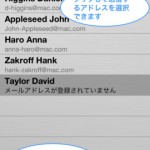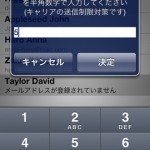メルアドを変更すると友達に1件1件連絡するのが面倒だったのですが、 iphone アプリ「一斉送信/ アド変メールならGroupMail( 送信制限を回避できます)」で解決しました。
。
お盆も終わりですね!
皆さんご先祖のお墓にお参りに行きましたか?
私はご先祖様のご加護を得るためにごますりにお墓参りに行ってきました。
ご先祖様がいるおかげで私みたいな引きこもりがいるわけでして・・・
まぁそんな話は置いておきまして、 iphoneなどに機種変した時に友達に連絡するの大変じゃないですか?
そんな時に役立つのが iphone アプリ「 一斉送信/ アド変メールならGroupMail( 送信制限を回避できます)」です。
iphone アプリ「 一斉送信/ アド変メールならGroupMail( 送信制限を回避できます)」は送信制限に引っかからないように1回の送信数を指定することができるのです。
iphone アプリ「 一斉 送信/ アド変メールならGroupMail( 送信制限を回避できます)」はキャリア毎の送信制限に引っかからないように1回の送信数を指定することができます。
(100人送りたい場合に、キャリアによって 一斉 送信が10通までなら、10通×10回という風に設定できます。)
操作も思ったより簡単なので便利ですよ!
これで同窓会の案内とかもできますね!
私には 一斉 送信する友達がいないので、家族3人に 一斉 送信しました(p_-)
iphone アプリ「 一斉 送信/ アド変メールならGroupMail( 送信制限を回避できます)」の価格は85円です。(2013年8月16日時点)
iphone アプリ「 一斉 送信/ アド変メールならGroupMail( 送信制限を回避できます)」の説明
「あなたは、 アド変メールなどの 一斉 送信メールが一部の人に届かない事があるのを知っていますか?」
そんな 送信失敗を防ぐために 一斉 送信メールを自動的に分割し、更に1回の 送信で送る宛先数を自由に決められる、ただ一つのアプリです。
アドレス 変更など 一斉にメールを送るとき, 1件1件アドレスを選んで追加するのが面倒ですか?このアプリなら連絡先からまとめて選択することができます!
機能紹介
便利機能その1
送信したい宛先を複数選択して【追加】ボタンを押すだけで簡単に追加できます!
便利機能その2
メールアプリにて 送信時は, 自動的にBCCに追加されます!
(MMSでのBCC 送信はiPhoneの仕様上不可能ですので、気になる方は分割数の指定を1にして1件ずつ送る事をオススメします。)便利機能その3
キャリアの 送信制限や負荷分散を考慮して, 1回の 送信での同時 送信宛先数を自由に選べます!
(例えば, 100人に送りたい場合に10人ずつ10回に分けて送ることが可能です)
(同時 送信数を自由に選べるので、キャリアで制限している1回の 送信あたりの宛先数が 変更された際にも対応できます)便利機能その4
件名(メールアプリ使用時のみ)・本文は一度入力すれば次からは自動入力されます!
便利機能その5
送信リストに名前をつけて保存できます!(本体の連絡先から削除された連絡先は復元できませんのでご注意下さい)
(リストの上で左右どちらかにスワイプすると削除できます。)使い方
- 起動してすぐの画面で 送信に使うアプリを選択する(メッセージアプリ(@softbank.ne.jpなど), メールアプリ(@i.softbank.jpなど)から選べます)
- 次の画面で右上の+ボタンから 送信したい人を追加(まとめて追加することが出来ます)
- 複数のアドレスが登録されている人を追加した場合は, その人を選択してどのアドレスに送るのか選択します(選択しない場合は複数のアドレス全てに 送信されます)
- 宛先数が多い場合はキャリアの 送信制限によって 送信失敗することがあるので, 「同時に送る宛先数」ボタンから何人(宛先数)ずつ送るのかを入力しま(念のため5〜10ずつをお勧めします)
- 右下の「次へ」ボタンを押して, 必要な場合は次の画面で件名と本文を入力します(入力した件名と本文は保存され, 次からは自動で入力されます)
- 1で選んだアプリのメール 送信画面が立ち上がります。選択した「同時に送る宛先数」の数だけ宛先が入力されているのを確認して、 送信を実行してください
- まだ 送信していない宛先が残っている場合は 送信モード画面が表示されます。「次へ」ボタンを押すと、まだ 送信していない宛先の中から「同時に送る宛先数」で設定した数だけ宛先が入力されたメール 送信画面が立ち上がりますので、確認して 送信してください
- この作業を全ての宛先に 送信が終わるまで続ければ、 一斉 送信が完了します
注意
- 大量の宛先不明メールを 送信すると 送信制限がかかる可能性がある
- 一度に送れる宛先数に制限がある
- 一度に大量のメールを送るとシステムが不安定になる可能性がある
これらのことは各キャリアのホームページで共通して書かれていることです。
大切な友人へメールが届かない! といった事態を避けるためにもこのアプリを使って分割して 送信することをオススメします!